اکثر افراد بر این باور هستند که برقرار کردن امنیت در سیستمهای کامپیوتری، کاری سخت و دلهرهآور است. چه کسی آنقدر زمان دارد که ساعتها وقت صرف کند و تمام تنظیمات امنیتی را برای اسمارتفون یا کامپیوتر شخصی خود اعمال نماید؟
حقیقت این است که نباید از امنیت بترسید. میتوانید بسیاری از تنظیمات را در کمتر از یک دقیقه و به سادگی انجام دهید و زندگی آنلاین خود را به لطف امنیتی که برقرار کردهاید، ایمنتر از پیش نمایید. در ادامه این مقاله با چند مورد از تنظیمات امنیتی حیاتی آشنا میشویم. نکته جالب در مورد تنظیمات فوق این است که میتوانید آنها را به گونهای اعمال کنید که در فواصل زمانی مشخص و طبق زمانبندی که شما تعیین میکنید، بهصورت خودکار انجام شوند.
1- اعمال بهروزرسانیها برای همه چیز
اکثر افراد در هنگام مشاهده یک پیغام مبنی بر دریافت و نصب آپدیتهای مربوط به سیستم عامل یا برنامهها، گزینه Remind me later (یا بعدا به من اطلاع بده) را انتخاب میکنند. ولی به یاد داشته باشید که آپدیت کردن و بهروزرسانی منظم برنامهها، یکی از مهمترین روشها برای امن نگهداشتن سیستم شما است. هنگامی که توسعه دهندگان یک آسیبپذیری جدید را در برنامه خود کشف میکنند، حال خواه یک نرمافزار باشد یا یک سیستم عامل، با ارائه پچهای جدید، مشکل را برطرف میکنند.
بهعنوان مثال، اکثر قربانیان ویروس WannaCry در ماه مه سال 2017، از نسخههای آپدیت نشده ویندوز 7 استفاده میکردند. بهروزرسانی سیستم عامل میتوانست به سادگی این افراد را نجات دهد.
برای دریافت و نصب آپدیتها در سیستم عامل ویندوز، در Control Panel به قسمت Windows Updates بروید. در اینجا میتوانید ببینید که آیا بهروزرسانی جدیدی برای سیستم عامل شما ارائه شده است یا خیر. کاربران سیستم عامل مک نیز میتوانند برگه Updates در App Store را بررسی کنند و از آپدیتهای جدیدی که عرضه میشوند، بهرهمند گردند. در سیستم عاملهای اندروید و iOS، هنگامی که بهروزرسانی جدیدی عرضه شود، یک پیغام توسط سیستم برای شما نمایش داده میشود که با کلیک بر روی آن میتوانید سیستم خود را آپدیت نمایید.
2- کلمههای عبور ضعیف را تغییر دهید
استفاده از کلمات عبور سخت و پیچیده، یک امر اساسی و واجب برای امن نگهداشتن حسابهای کاربری شما است. کلمات عبور کوتاه، رمزهایی که در چندین وبسایت مختلف از آن استفاده میکنید و پسوردهایی که به سادگی قابل شناسایی هستند، اهدافی بسیار آسیبپذیر برای حملات هکرها بهشمار میآیند. اگر با به خاطر سپردن کلمات عبور طولانی و پیچیده مشکل دارید، پیشنهاد میکنیم از یک ابزار مدیریت رمز عبور استفاده کنید.
برنامه مدیریت پسورد، تمامی رمز عبورهای مربوط به همه حسابهای کاربری شما در اینترنت را ذخیره میکند. بنابراین دیگر نیازی نیست که در هنگام مراجعه به وبسایت مربوط به هر یک از حسابهای کاربریتان، رمز مربوط به آن را هر بار وارد کنید. همچنین همه کلمههای عبور توسط این برنامه رمزنگاری میشوند. بنابراین اگر شخصی حتی بتواند به فایلی که پسوردهای شما در آن ذخیره شده دسترسی پیدا کند، کلمات عبور را به شکل کاراکترهای رمز شده خواهد دید.
3- تنظیمات حریم خصوصی حسابهای خود را در شبکههای اجتماعی بازنگری کنید
اگر تنظیمات امنیتی حسابهای کاربری خود در شبکههای اجتماعی را به درستی کنترل و مدیریت نکنید، ممکن است اطلاعات خود را بهصورت ناخواسته در اختیار افراد بسیاری قرار دهید. در واقع نکته اساسی این است که بدانید تصاویر و پُستهای شما در شبکههای اجتماعی برای چه کسانی بهنمایش درخواهد آمد.
در فیسبوک به صفحه تنظیمات (Settings) رفته و بر روی گزینه Privacy که در سمت چپ صفحه قرار دارد کلیک کنید. در این قسمت میتوانید تنظیمات بسیاری اعمال کنید. مواردی از قبیل این که چه کسی بتواند عکسهای شما را ببیند، چه کسی بتواند به شما پیام بدهد و اینکه چه کسی بتواند شما را از طریق جستجو در فیسبوک بیابد. همچنین میتوانید در برگه Timeline and Tagging، افرادی را که میتوانند در صفحه شما پست بگذارند، مشخص کنید.
در مورد وبسایت توییتر، ابتدا به صفحه تنظیمات بروید و بر روی گزینه Privacy and safety که در سمت چپ صفحه قرار دارد کلیک کنید. در این قسمت میتوانید توییتهای خود را از حالت نمایش عمومی خارج کنید، برچسب موقعیت مکانی خود را از روی توییتها حذف کنید، تگ شدن در پُستها را غیرفعال نمایید و همچنین اجازه پیدا کردن حساب خود را به سایر افراد ندهید.
4- سطوح دسترسی برنامهها را بررسی کنید
سیستم عامل iOS به کاربران اجازه میدهد که سطح دسترسی برنامههای مختلف به اطلاعات موجود در گوشی را بهصورت کاملا دقیق و جزئی، مشخص نمایند. اندروید نیز از نسخه 6.0 به بعد امکان تعیین سطح دسترسی را برای کاربران فراهم کرده است. هنگامی که یک برنامه جدید را در اسمارتفون خود نصب میکنید، چندین پیام به شما نمایش داده میشود و از شما میخواهد که دسترسی برنامه به یک سری دادههای حساس مانند دوربین، میکروفون و مخاطبین رامشخص کنید.
هر چند اکثر برنامههایی که مجوز دسترسی به این اطلاعات را از شما دریافت میکنند، در واقع برای کارکرد صحیح به دادههای فوق نیاز دارند. ولی بهتر است قبل از اعطای مجوز به هر یک از این برنامهها، ابتدا بهطور دقیق بررسی کنید که آیا این برنامه واقعا به چنین اطلاعاتی نیاز دارد یا خیر.
برای بازنگری در سطوح دسترسی برنامهها در اندروید، از منوی تنظیمات به قسمت Apps بروید (در اندروید O پس از ورود به منوی Settings بر روی گزینه Apps & Notifications کلیک کرده و سپس App info را انتخاب کنید). بر روی برنامه مورد نظر کلیک کرده و گزینه Permissions را انتخاب کنید. در صفحهای که نمایش داده میشود میتوانید تمام سطوح دسترسی برنامه را مشاهده نمایید. در این قسمت قادر هستید تا هر یک از این مجوزها را فعال یا غیرفعال نمایید.
کاربران iOS از طریق منوی Settings و گزینه Privacy میتوانند به این تنظیمات دسترسی داشته باشند. نوع مجوز را انتخاب کنید، مانند مخاطبها یا میکروفون. سپس تمام برنامههایی که به این مجوز خاص دسترسی دارند نمایش داده میشوند. در این قسمت میتوانید مجوز مربوط به هر یک از برنامهها را تغییر دهید.
5- پردازشهای در حال اجرا در کامپیوتر خود را بررسی کنید
در سیستم عامل ویندوز 10، ابتدا روی دکمه Start کلیک کرده و عبارت Task Manager را جستجو کنید. همچنین با فشردن کلیدهای میانبر Ctrl+Shift+Esc ابزار Task Manager را باز کنید. در برگه Processes، برنامههای در حال اجرا در پیشزمینه سیستم عامل را مشاهده میکنید. در زیر این قسمت، پردازشهای در حال اجرا در پسزمینه مشاهده میشوند. این برنامهها و پردازشها را با دقت بررسی کنید و هر کدام که به نظر مشکوک میرسند، ببندید.
کاربران سیستم عامل مک، برای مشاهده پردازشهای در حال اجرا میبایست از طریق Activity Monitor اقدام کنند. برای باز کردن این منو، کلیدهای میانبر Command+Space را بفشارید. سپس عبارت Activity Monitor را تایپ کرده و کلید Enter را بزنید. در برگه CPU میتوانید تمام برنامهها و پردازشهایی را که در سیستم شما در حال اجرا هستند، مشاهده کنید.
6- سیستم خود را برای شناسایی بدافزارها اسکن کنید
یک نکته را همیشه به یاد داشته باشید. ممکن است بر روی سیستم شما بدافزار وجود داشته باشد، ولی شما متوجه وجود آن نشوید. یک آنتیویروس خوب و بهروز باید وجود داشته باشد تا ویروسها و بدافزارها را شناسایی کرده و آنها را از بین ببرد، پیش از آنکه این ویروسها باعث آسیب رساندن به سیستم شما شوند.
یکی از بهترین ابزارها برای این منظور، Malwarebytes است. نسخه رایگان این برنامه را دانلود و نصب کنید. سپس سیستم خود را اسکن کرده و تنها با چند کلیک، تمام بدافزارها را از بین ببرید. کاربران سیستم عامل مک نیز میتوانند از Malwarebytes for Mac برای این منظور استفاده نمایند.
7- همهجا از روش احراز هویت دو عامله استفاده کنید
شکی نیست که روش احراز هویت دو عامله یکی از بهترین روشها برای افزایش امنیت حسابهای کاربری شما است. در واقع میتوان گفت با استفاده از این روش احتمال دزدیده شدن رمز عبور و اطلاعات حساب شما تقریبا به صفر میرسد. یکی از شیوههای معمول در این روش، دریافت کد تایید از وبسایت میزبان حساب کاربری بر روی گوشی شما است. به این صورت که پس از وارد کردن رمز عبور و پیش از ورود به حساب، یک کد از سمت وبسایت مربوطه به شماره تلفن شما ارسال میشود. حال فقط در صورتی میتوانید به حساب خود وارد شوید که کد دریافت شده را در آن وبسایت وارد کنید. در این صورت حتی اگر کسی رمز عبور حساب کاربری شما را نیز بداند، باز هم امکان دسترسی به حساب را ندارد.



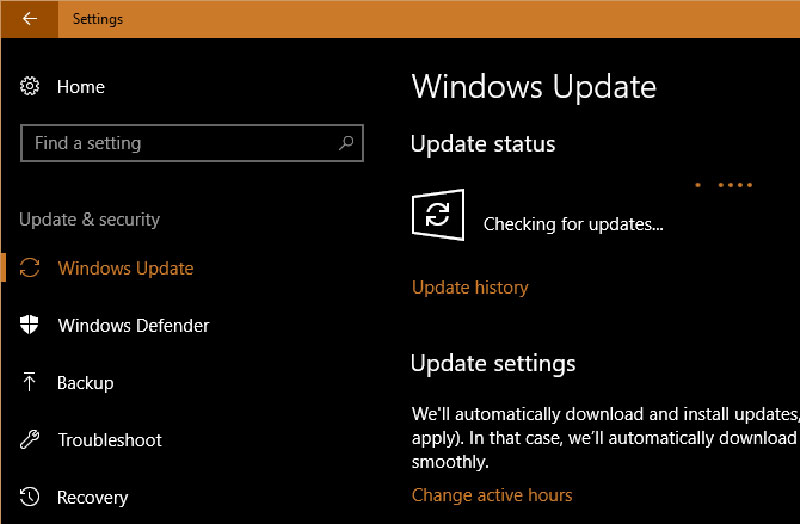

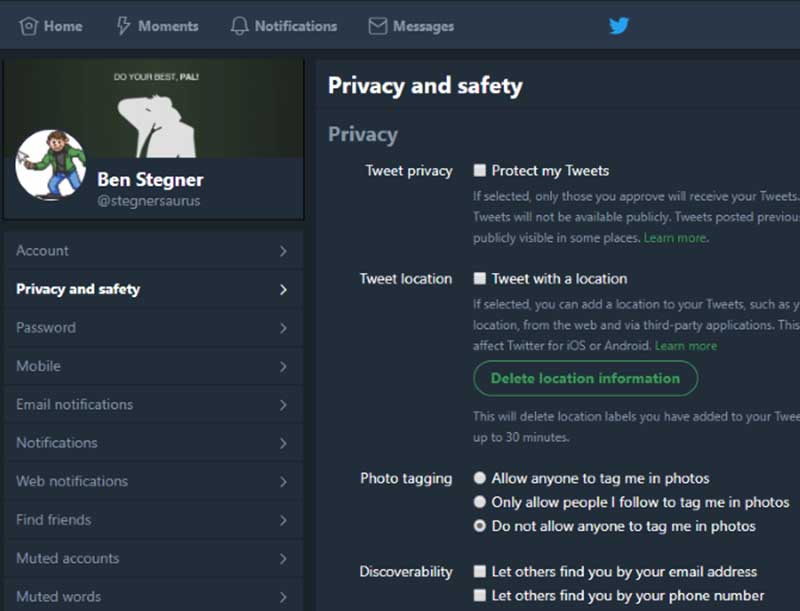
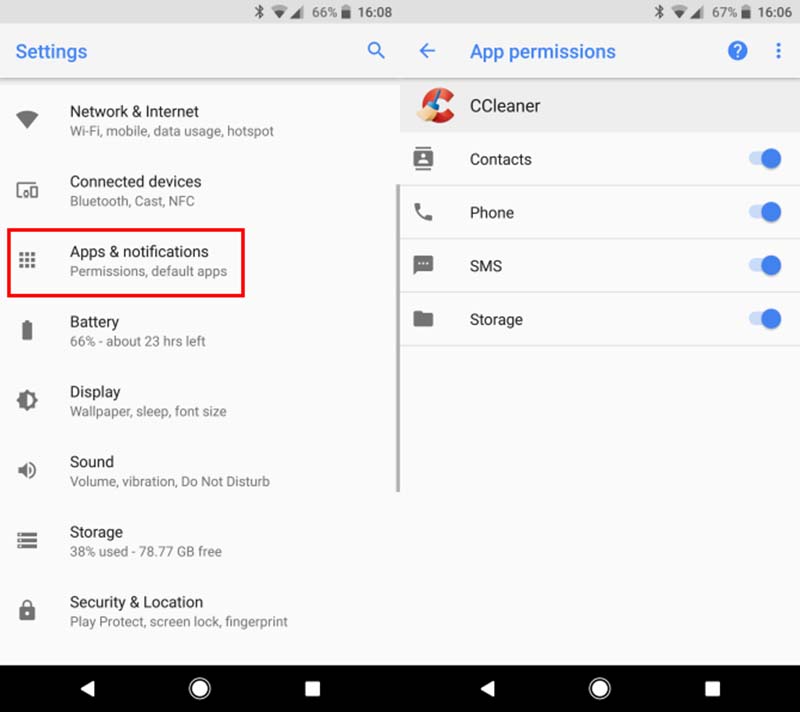
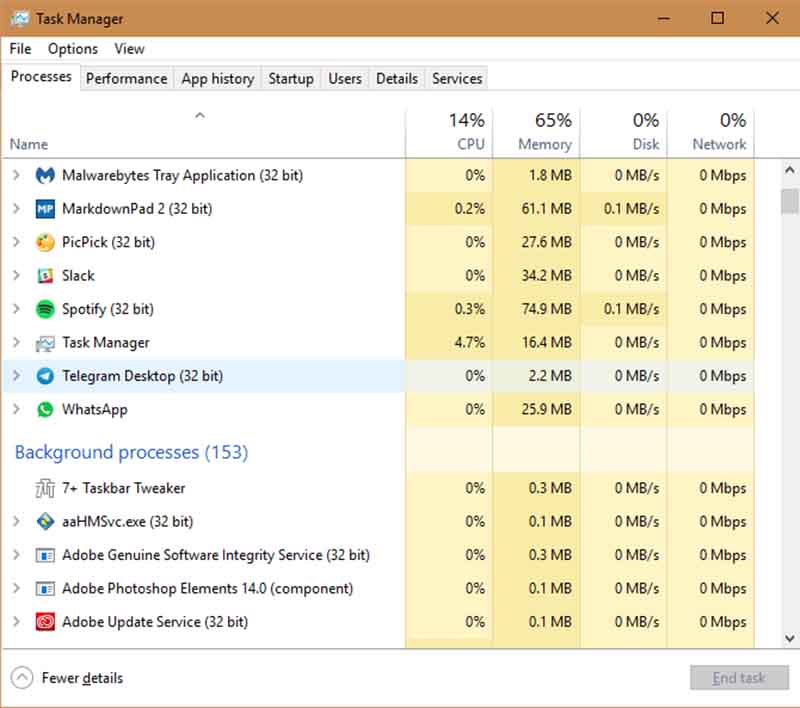
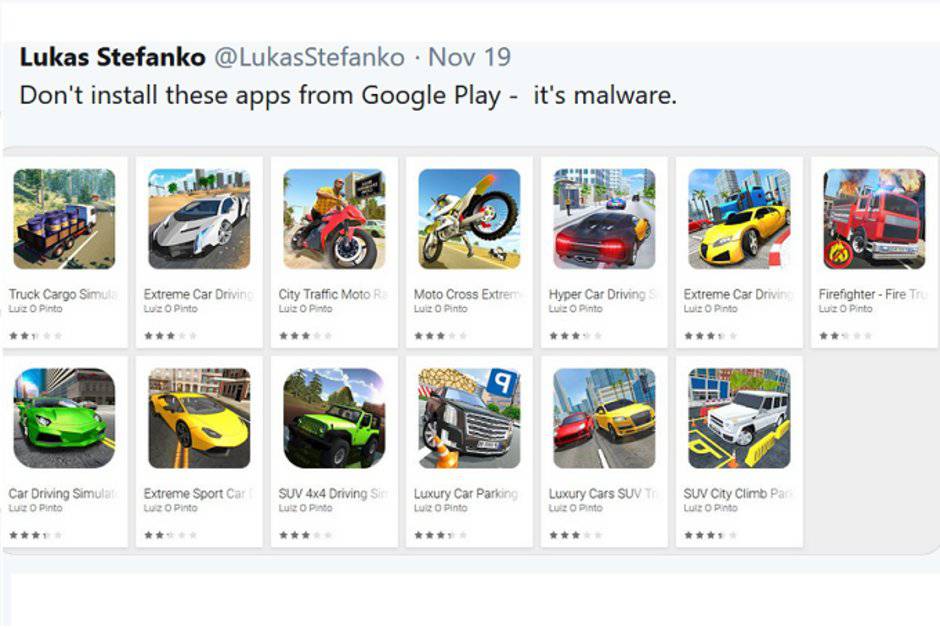
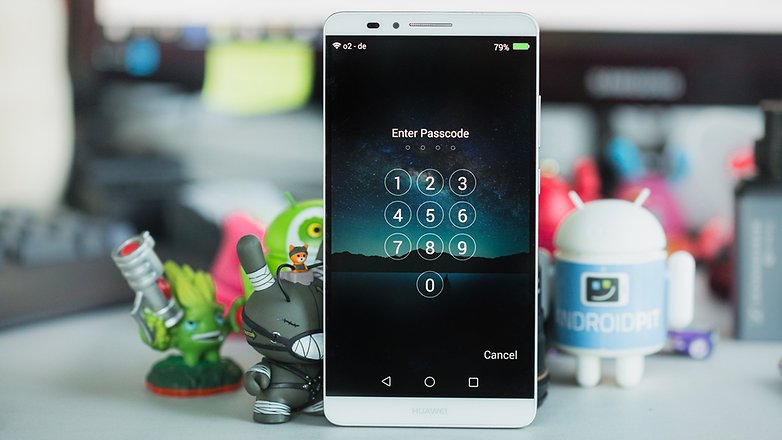
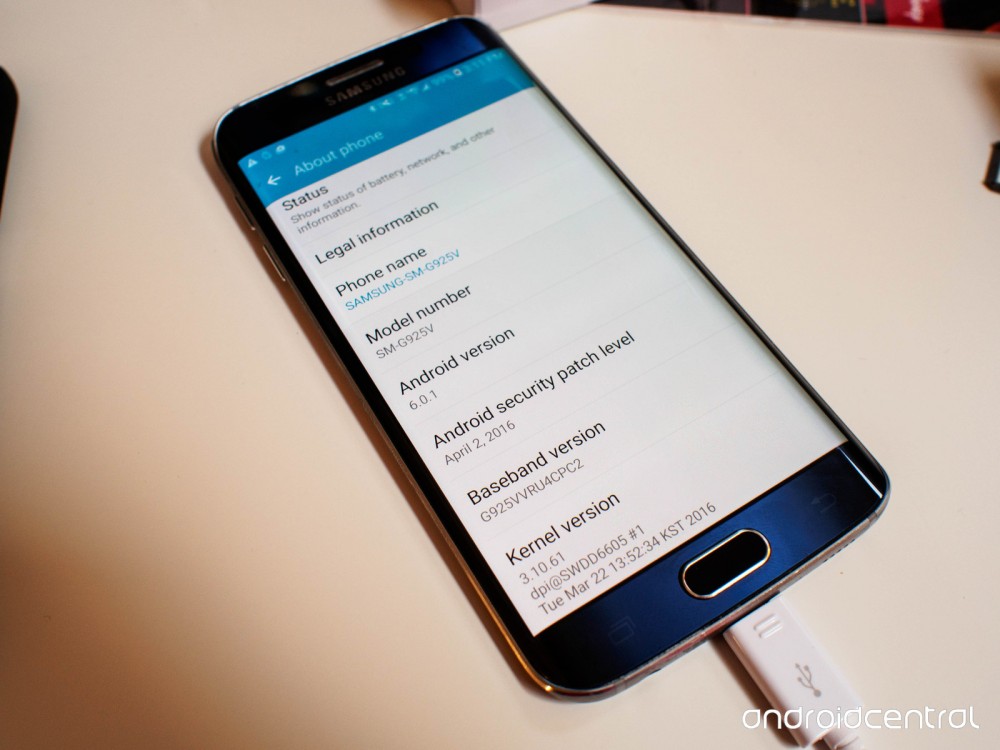

ممنون از مطلب خوبتون
ممون از مطلب خوبتون چند تاشو میدونستم
داشتن یه انتی ویروس خوبم خیلی شرطه
همیشه این کارا انجام میدم چون واقعا نیازه برای امنیت سیستم
نکات خوبی بود برای حفظ امینت pcها و…